Peek ist ein Bildschirmrekorder mit einer einfach zu bedienenden Oberfläche. Peek macht es einfach, kurze Screencasts eines Bildschirmbereichs zu erstellen. Es wurde für den speziellen Anwendungsfall der Aufzeichnung von Bildschirmbereichen entwickelt, z. zum einfachen Anzeigen von UI-Funktionen Ihrer eigenen Apps oder zum Anzeigen eines Fehlerberichts. Mit Peek platzieren Sie einfach das Peek-Fenster über dem Bereich, den Sie aufzeichnen möchten, und drücken „Aufzeichnen“. Peek ist für die Generierung animierter GIFs optimiert, aber Sie können auch direkt in WebM oder MP4 aufnehmen, wenn Sie dies bevorzugen. Peek ist keine Allzweck-Screencast-App mit erweiterten Funktionen, sondern konzentriert sich eher auf die einzelne Aufgabe, kleine, stumme Screencasts eines Bereichs des Bildschirms zu erstellen, um GIF-Animationen oder stumme WebM- oder MP4-Videos zu erstellen.
In diesem Artikel erklären wir, wie Sie Peek unter Ubuntu mit dem Peek-developer PPA installieren können.
Wir haben die in diesem Artikel erwähnten Befehle und Verfahren auf einem Ubuntu 18.04 LTS-System ausgeführt.
Installieren Sie Peek vom Peek-developers PPA
In dem von Philipp Wolfer entwickelten und gepflegten Peek-developers PPA finden Sie immer die stabilen und neusten Versionen von Peek. Bitte befolgen Sie diese Schritte, um Peek von diesem PPA zu installieren:
Öffnen Sie die Terminal-Anwendung und geben Sie den folgenden Befehl als sudo ein, um das PPA von Peek Developers zu Ihrem System hinzuzufügen:
Für einen stabilen Build
$ sudo add-apt-repository ppa:peek-developers/stable
Für den neuesten täglichen Build
$ sudo add-apt-repository ppa:peek-developers/daily
Da ich nach einer stabilen Version der Software suche, verwende ich den ersten Befehl wie folgt:
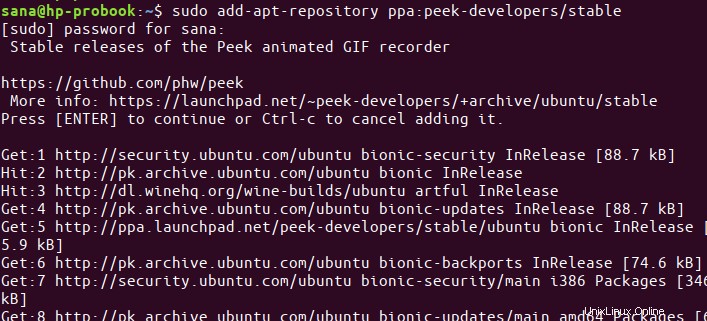
Geben Sie das Passwort für sudo ein, danach wird das PPA-Repository zu Ihrem System hinzugefügt.
Tipp:Anstatt den Befehl einzugeben, können Sie ihn von hier kopieren und im Terminal einfügen, indem Sie die Tastenkombination Strg+Umschalt+V verwenden oder die Option Einfügen aus dem Rechtsklickmenü verwenden.
Der nächste Schritt besteht darin, den Repository-Index Ihres Systems mit dem folgenden Befehl zu aktualisieren:
$ sudo apt-get update
Dies hilft Ihnen, die neueste verfügbare Version einer Software aus dem Internet zu installieren.
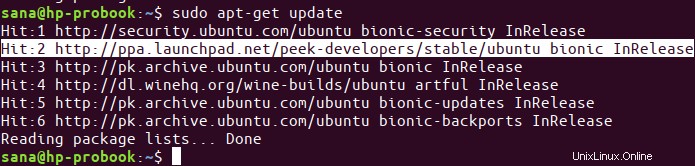
Nachdem Sie mit dem Hinzufügen des PPA fertig sind, verwenden Sie den folgenden apt-get-Befehl als sudo, um Peek auf Ihrem System zu installieren:
$ sudo apt-get install peek
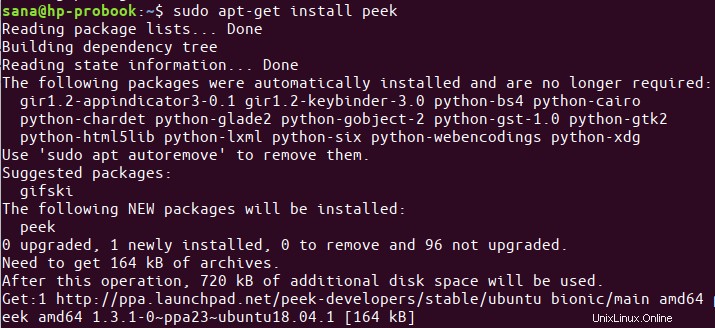
Jetzt wählt das System das PPA von Peek-developers aus, um die Software zu installieren.
Sie können die Versionsnummer der installierten Software mit dem folgenden Befehl überprüfen:
$ peek --version

Peek entfernen
Wenn Sie mit dieser Methode installiertes Peek entfernen möchten, führen Sie den folgenden Befehl als sudo in Ihrem Terminal aus:
$ sudo apt-get remove peek
Anschließend können Sie das hinzugefügte PPA-Repository mit dem folgenden Befehl entfernen:
$ sudo rm /etc/apt/sources.list.d/peek-developers-ubuntu-stable-bionic.list
Sie können jetzt Ihren Ubuntu-Bildschirm in einer animierten GIF-Datei aufzeichnen.